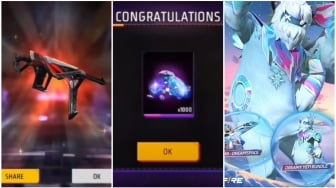Suara.com - Pengguna iPhone bisa menggabungkan dua foto menjadi satu. Meskipun banyak editor gambar yang bisa melakukan ini tanpa kesulitan, tetapi ada metode yang lebih mudah untuk pengguna biasa.
Berikut ini cara menggabungkan dua foto di iPhone:
1. Cara menggabungkan dua foto di iPhone menggunakan Shortcut
Jika pengguna tidak ingin mengunduh aplikasi pihak ketiga lainnya, berikut cara membuat foto berdampingan di iPhone dengan menggunakan Shortcut Apple.
- Jika pengguna tidak memiliki aplikasi Shortcut, unduh dari Apple App Store.
- Buka Shortcut.
- Klik ikon tanda tambah di pojok kanan atas.
- Gunakan kotak pencarian untuk mencari Select Photos. Ketuk di atasnya.
- Klik panah biru di sebelah Select Photos.
- Aktifkan opsi Select Multiple.
- Ketuk lagi pada bilah pencarian dan cari Combine Images.
- Di bagian Combine, ini harus diatur untuk melakukan foto berdampingan di iPhone secara horizontal. Jika pengguna lebih suka secara vertikal, ketuk Horizontally dan pilih Vertically. Pengguna juga dapat mengetuk panah biru di bagian ini dan mengatur spasi.
- Gunakan bilah pencarian lagi dan cari Save to Photo Album.
- Shortcut pengguna sudah siap. Pengguna dapat mengetuk bagian atas, yang seharusnya bertuliskan Save to Photo Album. Untuk menambahkan pintasan ke daftar aplikasi, klik Add to Home Screen.
- Beri nama pintasan dan klik Add.
- Sekarang, kembali ke layar beranda dan ketuk pintasan yang dibuat.
- Pilih gambar yang ingin digabungkan dan klik Add.
- Tekan Done jika sudah selesai.
- Periksa aplikasi foto. Gambar gabungan akan menjadi foto terakhir di album Recents.

2. Cara menggabungkan dua foto di iPhone menggunakan aplikasi
Jika pengguna merasa aplikasi Shortcut agak terlalu membingungkan dan tidak keberatan menggunakan aplikasi pengeditan pihak ketiga, banyak aplikasi yang dapat menggabungkan dua foto di iPhone, salah satunya adalah Canva.
- Unduh aplikasi Canva dari Apple App Store.
- Buka Canva.
- Klik ikon tanda tambah untuk memulai proyek baru.
- Pilih salah satu ukuran standar atau buat ukuran Custom.
- Klik ikon tanda tambah pada ukuran yang diinginkan.
- Pilih tab Camera Roll.
- Pilih gambar yang ingin digunakan dan tekan Add.
- Atur dan ubah ukuran gambar sesuai keinginan.
- Setelah selesai, ketuk ikon Download.
- Pilih Save Image.
Itulah cara untuk menggabungkan dua foto menjadi satu di iPhone.